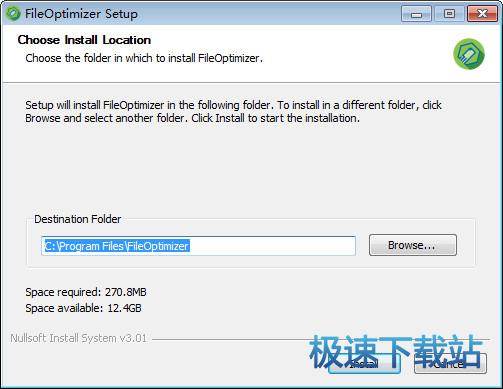FileOptimizer批量优化图片文件大小教程
时间:2018-03-23 11:48:27 作者:Joe 浏览量:42

许多网友向小编反映不知道怎么使用FileOptimizer?哪里有FileOptimizer的使用教程?今天极速小编为大家提供一个使用教程,希望对大家有帮助!首先我们下载求FileOptimizer(下载地址:http://www.jisuxz.com/down/49669.html),下载解压后按步骤打开。
安装软件后双击FileOptimizer桌面快捷方式打开软件:

FileOptimizer是一款电脑文件优化工具。使用可以对电脑中大部分的文件进行优化,在不影响文件使用的情况下压缩文件大小,节省硬盘空间;
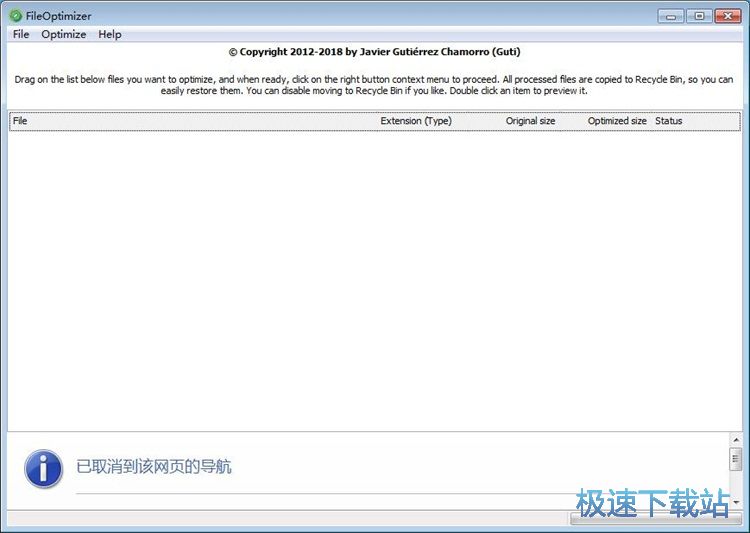
极速小编这一次就给大家演示一下怎么使用FileOptimizer压缩图片文件大小。点击FileOptimizer顶部菜单栏中的File,在展开菜单中点击Add files,打开文件选择窗口;
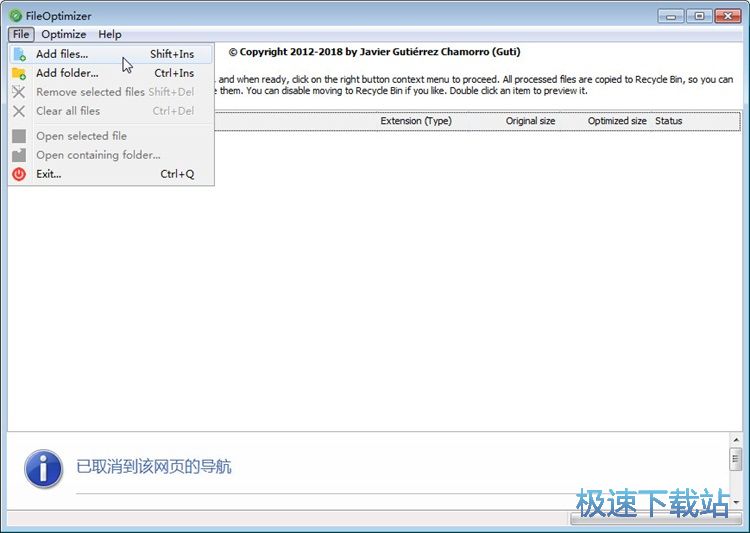
在文件选择窗口中,我们根据图片文件存放的路径,找到想要压缩大小的图片。点击选中图片,按住键盘Ctrl可以同时选中多张图片。选择完成后点击打开;
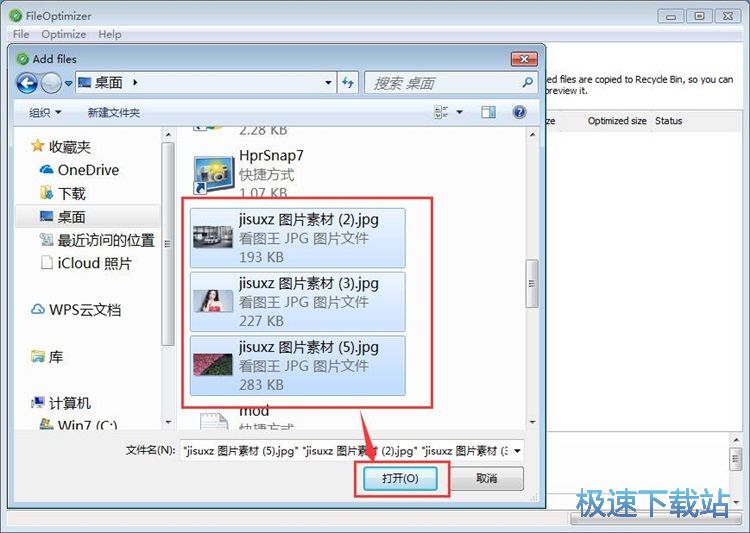
视频成功添加到FileOptimizer中,我们可以开始压缩图片大小的操作了;
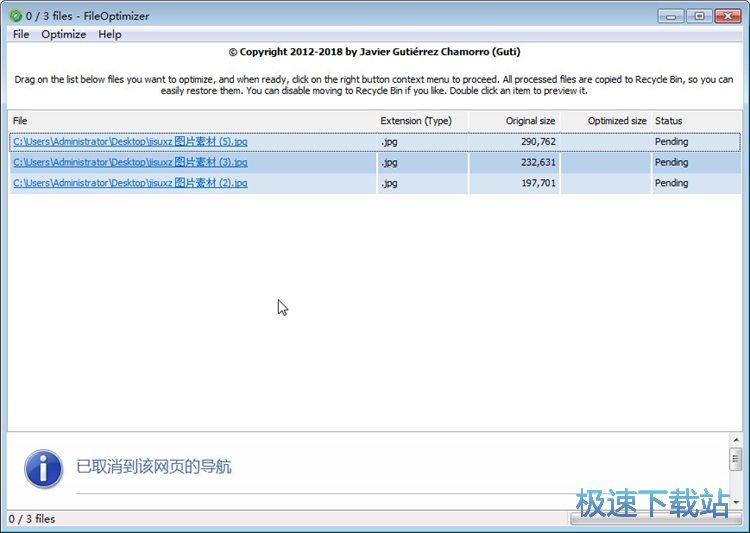
在FileOptimizer顶部菜单栏中点击Optimize,在展开菜单中点击Optimize all files,也可以按键盘快捷键Ctrl+O进行操作;
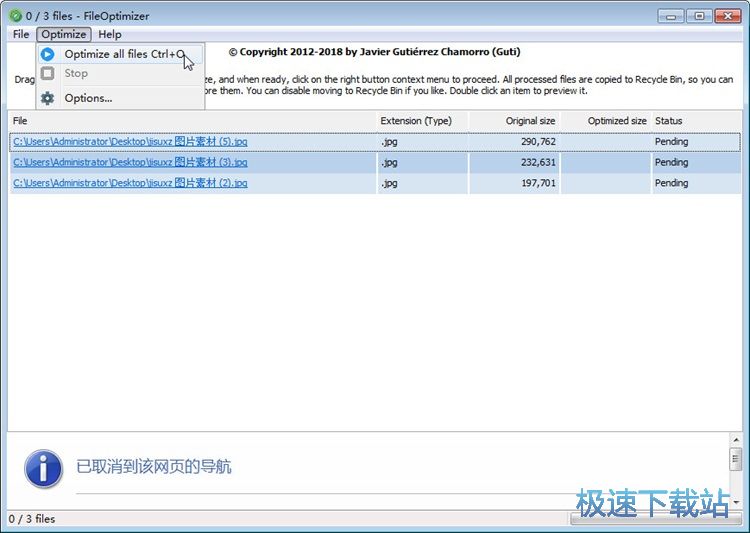
图片文件大小压缩完成,我们查看Optimized size就可以看到图片压缩后的文件大小了。
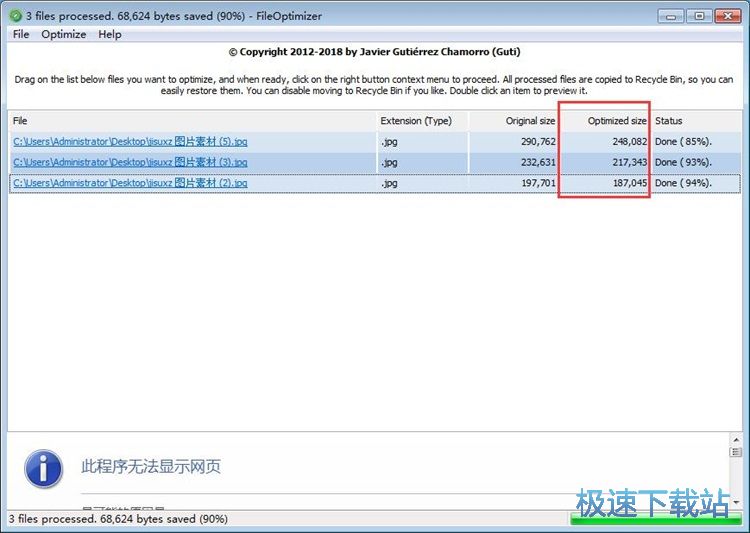
FileOptimizer的使用方法就讲解到这里,希望对你们有帮助,感谢你对极速下载站的支持!
FileOptimizer 13.70 中文版
- 软件性质:国外软件
- 授权方式:共享版
- 软件语言:简体中文
- 软件大小:86204 KB
- 下载次数:539 次
- 更新时间:2019/4/1 5:55:48
- 运行平台:WinXP,Win7,...
- 软件描述:File Optimizer是一个方便的文件重压缩软件,它能压缩各种类型的文件,... [立即下载]
相关资讯
相关软件
- 怎么将网易云音乐缓存转换为MP3文件?
- 比特精灵下载BT种子BT电影教程
- 土豆聊天软件Potato Chat中文设置教程
- 怎么注册Potato Chat?土豆聊天注册账号教程...
- 浮云音频降噪软件对MP3降噪处理教程
- 英雄联盟官方助手登陆失败问题解决方法
- 蜜蜂剪辑添加视频特效教程
- 比特彗星下载BT种子电影教程
- 好图看看安装与卸载
- 豪迪QQ群发器发送好友使用方法介绍
- 生意专家教你如何做好短信营销
- 怎么使用有道云笔记APP收藏网页链接?
- 怎么在有道云笔记APP中添加文字笔记
- 怎么移除手机QQ导航栏中的QQ看点按钮?
- 怎么对PDF文档添加文字水印和图片水印?
- 批量向视频添加文字水印和图片水印教程
- APE Player播放APE音乐和转换格式教程
- 360桌面助手整理桌面图标及添加待办事项教程...
- Clavier Plus设置微信电脑版快捷键教程
- 易达精细进销存新增销售记录和商品信息教程...